Meilhaus Electronic Mile House El.MML USB MEAS/switch RedLab® 1008 Hoja De Datos
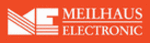
Los códigos de productos
RedLab® 1008
A TracerDAQ -hoz meg kell lenni a .NET Framework-nak.
Ha ez nincs telepítve, a TracerDAQ box nem jelölhető be;
ha megpróbálja jelölni, megjelenik egy párbeszédablak
[ld. eredeti 2-6.o.], amelyben ezt az észrevételt nyugtázni
kell a helyzet áthidalásához. Ezután OK-val folytatható a
telepítés. Végül, mielőtt a TracerDAQ-t futtatná, le kell
tölteni és installálni a .NET Framework-ot az ablakban
megadott címről.
ha megpróbálja jelölni, megjelenik egy párbeszédablak
[ld. eredeti 2-6.o.], amelyben ezt az észrevételt nyugtázni
kell a helyzet áthidalásához. Ezután OK-val folytatható a
telepítés. Végül, mielőtt a TracerDAQ-t futtatná, le kell
tölteni és installálni a .NET Framework-ot az ablakban
megadott címről.
4. Ha nem telepít több szoftvert a CD-ről, indítsa újra a
gépet. Ha további szoftvert telepít, várhat a rebootolással
az illető szoftver telepítésének befejeztéig.
az illető szoftver telepítésének befejeztéig.
Universal Library for LabVIEW telepítése
Először az InstaCal -t kell telepíteni, ld. az “InstaCal,
TracerDAQ, és Universal Library" telepítése c. pontot. Az
Universal Library for LabVIEW telepítő is ellenőrzi, hogy a
LabVIEW telepítve van-e. Ha nincs legális LabVIEW
telepítve, a Universal Library for LabVIEW telepítés
megszakad. A telepítés menete:
1. Kattintson a Universal Library for LabVIEW gombra.
2. A megnyíló üdvözlő ablakban kattintson Next -re, és
kövesse az utasításokat.
TracerDAQ, és Universal Library" telepítése c. pontot. Az
Universal Library for LabVIEW telepítő is ellenőrzi, hogy a
LabVIEW telepítve van-e. Ha nincs legális LabVIEW
telepítve, a Universal Library for LabVIEW telepítés
megszakad. A telepítés menete:
1. Kattintson a Universal Library for LabVIEW gombra.
2. A megnyíló üdvözlő ablakban kattintson Next -re, és
kövesse az utasításokat.
A SoftWIRE Graphical Programming telepítése
Az MCC DAQ Components for .NET használatához szükség
van a SoftWIRE 4.2 for Visual Studio .NET-re. A SoftWIRE
for Visual Studio .NET előtt telepíteni kell a Visual Studio
.NET-et. Ha ismerkedni akar a grafikus programozással, de
nem rendelkezik Visual Studio-val, vásárolhat egy Visual
Basic .NET programot $99-ért. Ha a SoftWIRE Graphic
Programming ügyében akar tájékozódni, hívja szolgálatunkat:
Technical Sales Engineers, 508-946-5100 x2.
Az MCC DAQ Controls for VB6 használatához a SoftWIRE
3.1 for Visual Basic® 6.0 szükséges. A SoftWIRE 3.1 for
Visual Basic 6 előtt telepítse a Visual Basic 6.0-ot. A
SoftWIRE 4.2 for VS .NET vagy SoftWIRE 3.1 for VB6
telepítése:
1. kattintson a SoftWIRE gombra - megnyílik a SoftWIRE
Installation ablak.
2. Kattintson a telepítendő SoftWIRE verzióra, majd az Install
gombra
3. Kövesse az utasításokat.
van a SoftWIRE 4.2 for Visual Studio .NET-re. A SoftWIRE
for Visual Studio .NET előtt telepíteni kell a Visual Studio
.NET-et. Ha ismerkedni akar a grafikus programozással, de
nem rendelkezik Visual Studio-val, vásárolhat egy Visual
Basic .NET programot $99-ért. Ha a SoftWIRE Graphic
Programming ügyében akar tájékozódni, hívja szolgálatunkat:
Technical Sales Engineers, 508-946-5100 x2.
Az MCC DAQ Controls for VB6 használatához a SoftWIRE
3.1 for Visual Basic® 6.0 szükséges. A SoftWIRE 3.1 for
Visual Basic 6 előtt telepítse a Visual Basic 6.0-ot. A
SoftWIRE 4.2 for VS .NET vagy SoftWIRE 3.1 for VB6
telepítése:
1. kattintson a SoftWIRE gombra - megnyílik a SoftWIRE
Installation ablak.
2. Kattintson a telepítendő SoftWIRE verzióra, majd az Install
gombra
3. Kövesse az utasításokat.
SoftWIRE MCC DAQ Components or Controls
telepítés
telepítés
A SoftWIRE MCC DAQ Components for .NET előtt telepíteni
kell a SoftWIRE for Visual Studio .NET -et; a SoftWIRE MCC
DAQ Controls for VB 6 előtt pedig a SoftWIRE 3.1 for Visual
Basic 6.0-t, ld. "SoftWIRE Graphic Programming" telepítése
pontot. A SoftWIRE MCC DAQ Components for .NET vagy a
SoftWIRE MCC DAQ Controls for VB6 előtt egyaránt
telepíteni kell a Universal Library-t, ld. az “InstaCal,
TracerDAQ, és Universal Library" telepítése pontot.
A SoftWIRE MCC DAQ Components vagy SoftWIRE MCC
DAQ Controls telepítése:
1. Kattintson a SoftWIRE DAQ Components gombra -
megnyílik a SoftWIRE DAQ Components Installation ablak
2. Kattintással válassza ki a SoftWIRE MCC DAQ
Components for VS .NET, vagy SoftWIRE MCC DAQ
Controls for VB6-ot, és kattintson az Install gombra
3. kövesse az utasításokat.
kell a SoftWIRE for Visual Studio .NET -et; a SoftWIRE MCC
DAQ Controls for VB 6 előtt pedig a SoftWIRE 3.1 for Visual
Basic 6.0-t, ld. "SoftWIRE Graphic Programming" telepítése
pontot. A SoftWIRE MCC DAQ Components for .NET vagy a
SoftWIRE MCC DAQ Controls for VB6 előtt egyaránt
telepíteni kell a Universal Library-t, ld. az “InstaCal,
TracerDAQ, és Universal Library" telepítése pontot.
A SoftWIRE MCC DAQ Components vagy SoftWIRE MCC
DAQ Controls telepítése:
1. Kattintson a SoftWIRE DAQ Components gombra -
megnyílik a SoftWIRE DAQ Components Installation ablak
2. Kattintással válassza ki a SoftWIRE MCC DAQ
Components for VS .NET, vagy SoftWIRE MCC DAQ
Controls for VB6-ot, és kattintson az Install gombra
3. kövesse az utasításokat.
A miniLAB 1008 beállítása InstaCal-al
Az InstaCal-al konfigurálható az analóg bemeneti csatornák
száma (8 aszimmetrikus, v. 4 differenciál), valamint
megváltoztatható a felhasználói sorszám.
száma (8 aszimmetrikus, v. 4 differenciál), valamint
megváltoztatható a felhasználói sorszám.
A miniLAB 1008 hozzáadása az InstaCal
konfigurációs fájlhoz
konfigurációs fájlhoz
Kattintson a Start > Measurement Computing > InstaCal –
ra - az InstaCal elindul. Az InstaCal főablakban megnyíló
ra - az InstaCal elindul. Az InstaCal főablakban megnyíló
Plug and Play Board Detection (panel azonosítás) ablak
szerepelteti a miniLAB 1008-at; csak az első installáláskor
nyílik meg, vagy ha újrainstallálják a miniLAB 1008-at.
Az ablakban látható sorszámot az InstaCal automatikusan
generálja, amikor a miniLAB 1008-at installálják.
szerepelteti a miniLAB 1008-at; csak az első installáláskor
nyílik meg, vagy ha újrainstallálják a miniLAB 1008-at.
Az ablakban látható sorszámot az InstaCal automatikusan
generálja, amikor a miniLAB 1008-at installálják.
Ha az InstaCal nem detektálja a miniLAB 1008-at
Ha nem jelenik meg a párbeszédablak, ld. lentebb a "Ha az
InstaCal nem ismeri fel a miniLAB 1008-at" c. részt.
2. Hagyja a miniLAB 1008 melletti kockát bejelölve, és
kattintson OK-t. Az ablak bezár, és a miniLAB 1008
hozzáadódik a számítógép panel listához (PC Board List) az
InstaCal főablakban.
Ha nem jelenik meg a párbeszédablak, ld. lentebb a "Ha az
InstaCal nem ismeri fel a miniLAB 1008-at" c. részt.
2. Hagyja a miniLAB 1008 melletti kockát bejelölve, és
kattintson OK-t. Az ablak bezár, és a miniLAB 1008
hozzáadódik a számítógép panel listához (PC Board List) az
InstaCal főablakban.
Ha az InstaCal nem ismeri fel a miniLAB 1008-at
Ha nem jelenik meg a párbeszédablak, lépjen ki az InstaCal -
ból (Exit pont a Fájl menüben). Ellenőrizze az USB kábel
bekötését, valamint az operációs rendszert (Microsoft®
Windows® 98 (2nd edition), Windows ME, Windows 2000, v.
Window XP a megfelelő). Indítsa ismét az InstaCal -t. Ha az
USB összeköttetés és az operációs rendszer is megfelelő, de
az InstaCal még mindig nem ismeri fel a miniLAB 1008-at,
keresse meg a Measurement Computing Corporation céget.
Ha nem jelenik meg a párbeszédablak, lépjen ki az InstaCal -
ból (Exit pont a Fájl menüben). Ellenőrizze az USB kábel
bekötését, valamint az operációs rendszert (Microsoft®
Windows® 98 (2nd edition), Windows ME, Windows 2000, v.
Window XP a megfelelő). Indítsa ismét az InstaCal -t. Ha az
USB összeköttetés és az operációs rendszer is megfelelő, de
az InstaCal még mindig nem ismeri fel a miniLAB 1008-at,
keresse meg a Measurement Computing Corporation céget.
A miniLAB 1008 konfigurálása az InstaCal-al
1. Kattintson duplán az Universal Serial Bus alatt szereplő
miniLAB 1008-ra.
Megnyílik a Board Configuration (panel konfigurálás) ablak.
• Nyissa le a No. of Channels: (csatornák száma) lista
rovatot, és válasszon a 4 Differential vagy 8 Single Ended (4
diff. vagy 8 aszimm.) bemenet konfigurációk között.
• Nyissa meg a Trigger Source: boxot, és jelölje ki a trigger
forrásként szolgáló digitális bitet (DIO0 … DIO4).
• Az InstaCal által a miniLAB 1008-hoz rendelt sorszám
(szerepe az esetleges több panel megkülönböztetése)
megváltoztatására beadhat egy számot 1…255 között a
Custom Serial No: boxba. A miniLAB 1008 a számot a
memóriájában tárolja, és kikapcsolás esetén sem felejti el.
• Ha több miniLAB 1008-at telepített, a Flash LED gombra
kattintva azonosíthatja az éppen konfigurált darabot: a
hozzátartozó LED villog.
2. Kattintson az OK gombra az ablak bezárásához.
3. Az InstaCal-ból Exit -tel léphet ki (Fájl menü).
miniLAB 1008-ra.
Megnyílik a Board Configuration (panel konfigurálás) ablak.
• Nyissa le a No. of Channels: (csatornák száma) lista
rovatot, és válasszon a 4 Differential vagy 8 Single Ended (4
diff. vagy 8 aszimm.) bemenet konfigurációk között.
• Nyissa meg a Trigger Source: boxot, és jelölje ki a trigger
forrásként szolgáló digitális bitet (DIO0 … DIO4).
• Az InstaCal által a miniLAB 1008-hoz rendelt sorszám
(szerepe az esetleges több panel megkülönböztetése)
megváltoztatására beadhat egy számot 1…255 között a
Custom Serial No: boxba. A miniLAB 1008 a számot a
memóriájában tárolja, és kikapcsolás esetén sem felejti el.
• Ha több miniLAB 1008-at telepített, a Flash LED gombra
kattintva azonosíthatja az éppen konfigurált darabot: a
hozzátartozó LED villog.
2. Kattintson az OK gombra az ablak bezárásához.
3. Az InstaCal-ból Exit -tel léphet ki (Fájl menü).
3. fejezet -
A TracerDAQ ismertetése
A TracerDAQ ismertetése
A TracerDAQ virtuális készülékeket tartalmaz, melyekkel
analóg adatokat lehet gyűjteni és ábrázolni a miniLAB 1008-
ból. Ez a fejezet az adatgyűjtést, és kirajzolást ismerteti a
TracerDAQ segítségével.
A megismerkedést segíti a következő gyakorlat:
• Indítsa el a TracerDAQ-t az InstaCal-ból
• Válassza ki az adatok forrásául szolgáló hardvert és a
csatornákat.
• Gyűjtse egy fájlba az adatokat
• Rajzolja ki a TracerDAQ’s strip chart-tal.
analóg adatokat lehet gyűjteni és ábrázolni a miniLAB 1008-
ból. Ez a fejezet az adatgyűjtést, és kirajzolást ismerteti a
TracerDAQ segítségével.
A megismerkedést segíti a következő gyakorlat:
• Indítsa el a TracerDAQ-t az InstaCal-ból
• Válassza ki az adatok forrásául szolgáló hardvert és a
csatornákat.
• Gyűjtse egy fájlba az adatokat
• Rajzolja ki a TracerDAQ’s strip chart-tal.
A TracerDAQ indítása InstaCal-ból
Az InstaCal program megosztja a konfigurációs információt a
TracerDAQ-val. TracerDAQ indítása InstaCal-ból:
TracerDAQ-val. TracerDAQ indítása InstaCal-ból:
1. Kattintson:
Start >Programs>Measurement
Computing>InstaCal az InstaCal alkalmazás
indítására. Megjelenik az InstaCal főablak.
Computing>InstaCal az InstaCal alkalmazás
indítására. Megjelenik az InstaCal főablak.
1. A PC Board List -ből válassza ki a miniLAB 1008 -
at.
2. Az Applications menüből válassza a TracerDAQ –
t.
A program elindul. Az első futtatáskor alapesetben a strip
chart Data Source Setup ablak nyílik meg. A további
5